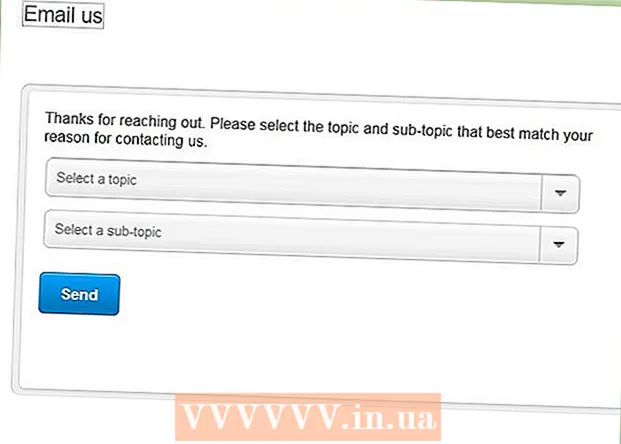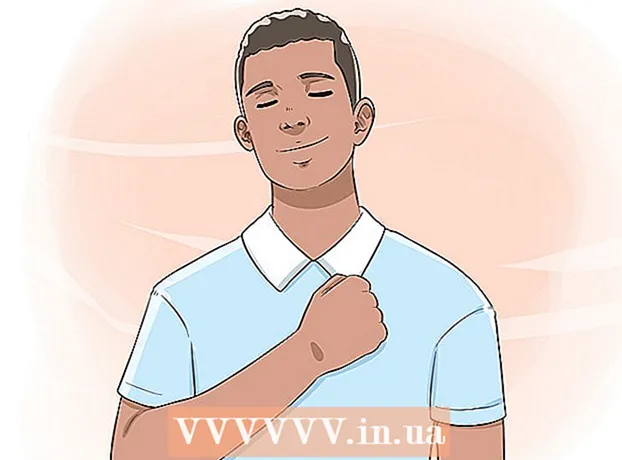ผู้เขียน:
Tamara Smith
วันที่สร้าง:
24 มกราคม 2021
วันที่อัปเดต:
1 กรกฎาคม 2024

เนื้อหา
- ที่จะก้าว
- วิธีที่ 1 จาก 4: ใช้สาย USB
- วิธีที่ 2 จาก 4: การใช้อะแดปเตอร์ไร้สายภายนอกสำหรับ Xbox
- วิธีที่ 3 จาก 4: การใช้อะแดปเตอร์ไร้สายภายในสำหรับ Xbox
- วิธีที่ 4 จาก 4: การใช้บลูทู ธ
บทความวิกิฮาวนี้จะแนะนำวิธีการเชื่อมต่อคอนโทรลเลอร์ Xbox One กับ Windows PC มีสองสามวิธีในการเชื่อมต่อคอนโทรลเลอร์ Xbox One กับพีซีของคุณ คุณสามารถเชื่อมต่อคอนโทรลเลอร์ Xbox One ของคุณด้วยสาย USB ผ่านบลูทู ธ หรือด้วยอะแดปเตอร์ไร้สาย Xbox สำหรับ Windows
ที่จะก้าว
วิธีที่ 1 จาก 4: ใช้สาย USB
 เชื่อมต่อสายชาร์จเข้ากับคอนโทรลเลอร์ Xbox One ใช้สายชาร์จที่มาพร้อมกับคอนโทรลเลอร์ Xbox และเชื่อมต่อกับพอร์ตชาร์จบนคอนโทรลเลอร์
เชื่อมต่อสายชาร์จเข้ากับคอนโทรลเลอร์ Xbox One ใช้สายชาร์จที่มาพร้อมกับคอนโทรลเลอร์ Xbox และเชื่อมต่อกับพอร์ตชาร์จบนคอนโทรลเลอร์  เชื่อมต่อสายชาร์จเข้ากับพีซีของคุณ เชื่อมต่อปลั๊กอื่นของสายชาร์จเข้ากับพอร์ต USB บนพีซีของคุณ คุณสามารถเชื่อมต่อคอนโทรลเลอร์เข้ากับพีซีของคุณได้มากถึงแปดตัวโดยใช้สายชาร์จ USB
เชื่อมต่อสายชาร์จเข้ากับพีซีของคุณ เชื่อมต่อปลั๊กอื่นของสายชาร์จเข้ากับพอร์ต USB บนพีซีของคุณ คุณสามารถเชื่อมต่อคอนโทรลเลอร์เข้ากับพีซีของคุณได้มากถึงแปดตัวโดยใช้สายชาร์จ USB
วิธีที่ 2 จาก 4: การใช้อะแดปเตอร์ไร้สายภายนอกสำหรับ Xbox
 เชื่อมต่ออแด็ปเตอร์ไร้สายเข้ากับคอมพิวเตอร์ของคุณ ใช้พอร์ต USB บนคอมพิวเตอร์ของคุณเพื่อเชื่อมต่ออะแดปเตอร์ไร้สายภายนอกสำหรับ Xbox
เชื่อมต่ออแด็ปเตอร์ไร้สายเข้ากับคอมพิวเตอร์ของคุณ ใช้พอร์ต USB บนคอมพิวเตอร์ของคุณเพื่อเชื่อมต่ออะแดปเตอร์ไร้สายภายนอกสำหรับ Xbox  เปิดคอนโทรลเลอร์ Xbox One ของคุณ กดปุ่ม Xbox บนคอนโทรลเลอร์เพื่อเปิดคอนโทรลเลอร์
เปิดคอนโทรลเลอร์ Xbox One ของคุณ กดปุ่ม Xbox บนคอนโทรลเลอร์เพื่อเปิดคอนโทรลเลอร์  กดปุ่มบนอะแดปเตอร์ไร้สายของ Xbox ปุ่มจะอยู่ที่ด้านหน้าของอะแดปเตอร์
กดปุ่มบนอะแดปเตอร์ไร้สายของ Xbox ปุ่มจะอยู่ที่ด้านหน้าของอะแดปเตอร์  กดปุ่มเชื่อมต่อบนคอนโทรลเลอร์ Xbox One ปุ่มเชื่อมต่อคือปุ่มกลมที่อยู่ด้านบนของคอนโทรลเลอร์ ไฟ LED กะพริบขณะเชื่อมต่อ เมื่อไฟ LED บนคอนโทรลเลอร์และอะแดปเตอร์เปิดขึ้นแสดงว่าคอนโทรลเลอร์ Xbox One จะเชื่อมต่อ คุณสามารถเชื่อมต่อคอนโทรลเลอร์ได้ถึงแปดตัวกับอะแดปเตอร์ Xbox ไร้สายหรือสี่ตัวพร้อมชุดหูฟังสำหรับแชทและอีกสองตัวพร้อมชุดหูฟังสเตอริโอ
กดปุ่มเชื่อมต่อบนคอนโทรลเลอร์ Xbox One ปุ่มเชื่อมต่อคือปุ่มกลมที่อยู่ด้านบนของคอนโทรลเลอร์ ไฟ LED กะพริบขณะเชื่อมต่อ เมื่อไฟ LED บนคอนโทรลเลอร์และอะแดปเตอร์เปิดขึ้นแสดงว่าคอนโทรลเลอร์ Xbox One จะเชื่อมต่อ คุณสามารถเชื่อมต่อคอนโทรลเลอร์ได้ถึงแปดตัวกับอะแดปเตอร์ Xbox ไร้สายหรือสี่ตัวพร้อมชุดหูฟังสำหรับแชทและอีกสองตัวพร้อมชุดหูฟังสเตอริโอ
วิธีที่ 3 จาก 4: การใช้อะแดปเตอร์ไร้สายภายในสำหรับ Xbox
 เปิดคอนโทรลเลอร์ Xbox One ของคุณ กดปุ่ม Xbox บนคอนโทรลเลอร์เพื่อเปิดคอนโทรลเลอร์
เปิดคอนโทรลเลอร์ Xbox One ของคุณ กดปุ่ม Xbox บนคอนโทรลเลอร์เพื่อเปิดคอนโทรลเลอร์  คลิกที่เริ่ม
คลิกที่เริ่ม  คลิกที่
คลิกที่  คลิกที่ เครื่องใช้ไฟฟ้า. เป็นปุ่มที่เป็นรูปคีย์บอร์ดและ iPod
คลิกที่ เครื่องใช้ไฟฟ้า. เป็นปุ่มที่เป็นรูปคีย์บอร์ดและ iPod  คลิกที่ เพิ่มบลูทู ธ และอุปกรณ์อื่น ๆ. ทางด้านบนของหน้าถัดจากเครื่องหมายบวก
คลิกที่ เพิ่มบลูทู ธ และอุปกรณ์อื่น ๆ. ทางด้านบนของหน้าถัดจากเครื่องหมายบวก  คลิกที่ อื่น ๆ. ท้ายเมนูการตั้งค่าบลูทู ธ ข้างเครื่องหมายบวก
คลิกที่ อื่น ๆ. ท้ายเมนูการตั้งค่าบลูทู ธ ข้างเครื่องหมายบวก  คลิกที่ คอนโทรลเลอร์ไร้สาย Xbox. หากคอนโทรลเลอร์ Xbox One ของคุณเปิดอยู่คุณควรค้นพบได้ผ่านอะแดปเตอร์ Xbox Wireless
คลิกที่ คอนโทรลเลอร์ไร้สาย Xbox. หากคอนโทรลเลอร์ Xbox One ของคุณเปิดอยู่คุณควรค้นพบได้ผ่านอะแดปเตอร์ Xbox Wireless  คลิกที่ พร้อม. คอนโทรลเลอร์ Xbox One ของคุณเชื่อมต่อกับ Windows คุณสามารถเชื่อมต่อคอนโทรลเลอร์ได้ถึงแปดตัวกับ Xbox Wireless Adapter หรือสี่ตัวพร้อมชุดหูฟังสำหรับแชทและอีกสองตัวพร้อมชุดหูฟังสเตอริโอ
คลิกที่ พร้อม. คอนโทรลเลอร์ Xbox One ของคุณเชื่อมต่อกับ Windows คุณสามารถเชื่อมต่อคอนโทรลเลอร์ได้ถึงแปดตัวกับ Xbox Wireless Adapter หรือสี่ตัวพร้อมชุดหูฟังสำหรับแชทและอีกสองตัวพร้อมชุดหูฟังสเตอริโอ
วิธีที่ 4 จาก 4: การใช้บลูทู ธ
 เปิดคอนโทรลเลอร์ Xbox One ของคุณ กดปุ่ม Xbox บนคอนโทรลเลอร์เพื่อเปิดคอนโทรลเลอร์
เปิดคอนโทรลเลอร์ Xbox One ของคุณ กดปุ่ม Xbox บนคอนโทรลเลอร์เพื่อเปิดคอนโทรลเลอร์  กดปุ่มเชื่อมต่อบนคอนโทรลเลอร์เป็นเวลาสามวินาที ปุ่มเชื่อมต่อคือปุ่มกลมที่อยู่ด้านบนของคอนโทรลเลอร์ สิ่งนี้ทำให้สามารถค้นพบคอนโทรลเลอร์ได้ใน Windows
กดปุ่มเชื่อมต่อบนคอนโทรลเลอร์เป็นเวลาสามวินาที ปุ่มเชื่อมต่อคือปุ่มกลมที่อยู่ด้านบนของคอนโทรลเลอร์ สิ่งนี้ทำให้สามารถค้นพบคอนโทรลเลอร์ได้ใน Windows  คลิกที่เริ่ม
คลิกที่เริ่ม  คลิกที่
คลิกที่  คลิกที่ เครื่องใช้ไฟฟ้า. เป็นปุ่มที่เป็นรูปคีย์บอร์ดและ iPod
คลิกที่ เครื่องใช้ไฟฟ้า. เป็นปุ่มที่เป็นรูปคีย์บอร์ดและ iPod  คลิกที่ + เพิ่มบลูทู ธ และอุปกรณ์อื่น ๆ. ทางด้านบนของหน้าถัดจากเครื่องหมายบวก
คลิกที่ + เพิ่มบลูทู ธ และอุปกรณ์อื่น ๆ. ทางด้านบนของหน้าถัดจากเครื่องหมายบวก  คลิกที่ บลูทู ธ. ตัวเลือกนี้ช่วยให้คุณจับคู่อุปกรณ์บลูทู ธ
คลิกที่ บลูทู ธ. ตัวเลือกนี้ช่วยให้คุณจับคู่อุปกรณ์บลูทู ธ  คลิกที่ คอนโทรลเลอร์ไร้สาย Xbox. หากคุณไม่เห็นตัวเลือกนี้ให้กดปุ่มเชื่อมต่อบนคอนโทรลเลอร์ค้างไว้อีกครั้งเป็นเวลาสามวินาที
คลิกที่ คอนโทรลเลอร์ไร้สาย Xbox. หากคุณไม่เห็นตัวเลือกนี้ให้กดปุ่มเชื่อมต่อบนคอนโทรลเลอร์ค้างไว้อีกครั้งเป็นเวลาสามวินาที  คลิกที่ คู่. ตอนนี้คอนโทรลเลอร์ของคุณจับคู่กับพีซีของคุณใน Windows ผ่านบลูทู ธ
คลิกที่ คู่. ตอนนี้คอนโทรลเลอร์ของคุณจับคู่กับพีซีของคุณใน Windows ผ่านบลูทู ธ